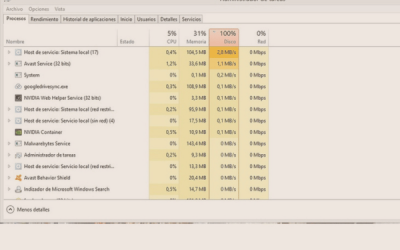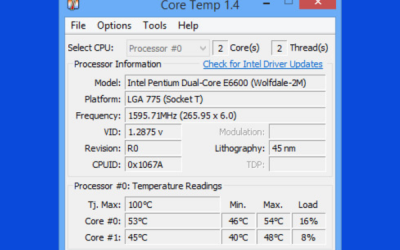¿Cómo conocer el modelo o marca de tu motherboard?

La motherboard o placa base es uno de los componentes más importantes en cualquier computadora, ya que conecta y permite la comunicación entre todos los demás componentes del sistema. Si alguna vez necesitas actualizar tu BIOS, agregar más memoria RAM o simplemente realizar un diagnóstico, conocer el modelo y la marca de tu motherboard es esencial. En este blog, te explicamos cómo identificar esta información de manera fácil y rápida.
¿Por qué es importante saber el modelo y la marca de la motherboard?
Conocer el modelo y la marca de tu motherboard te permite:
- Actualizar los controladores y BIOS: Algunos dispositivos y aplicaciones requieren versiones específicas del BIOS o controladores que solo están disponibles para ciertas placas base.
- Seleccionar componentes compatibles: Si deseas agregar memoria RAM, una tarjeta gráfica o realizar alguna actualización, saber las especificaciones exactas de la motherboard te ayuda a elegir los componentes compatibles.
- Diagnóstico y reparación: Si tu PC presenta fallos, saber la marca y modelo de la motherboard facilita la búsqueda de posibles problemas y la consulta de manuales técnicos.
Métodos para conocer el modelo y la marca de tu motherboard
Existen varias formas de encontrar la información del modelo de tu motherboard, desde soluciones sencillas hasta métodos más técnicos. A continuación, te mostramos las formas más comunes de hacerlo:
1. Revisar el manual o la caja de la PC
Si aún tienes el manual o la caja original de tu computadora o de la motherboard, es probable que la marca y el modelo estén impresos en algún lado. Esta es la forma más fácil de obtener la información.
2. Mirar físicamente la motherboard
Otra forma de identificar el modelo de tu motherboard es abrir tu computadora y examinar el componente de cerca. En la mayoría de las motherboards, el nombre del modelo y la marca están impresos en la parte central de la placa base, cerca del zócalo del procesador o cerca de los puertos de expansión.
Consejo: Apaga y desconecta tu PC antes de abrirla y revisa con cuidado para evitar daños.
3. Usar herramientas de software
Si prefieres no abrir tu PC, hay varias herramientas de software que pueden ayudarte a identificar el modelo de tu motherboard sin necesidad de intervención física:
- CPU-Z: Es una de las herramientas más populares para conocer detalles sobre tu sistema. Al abrir la aplicación, en la pestaña “Mainboard” encontrarás información sobre la marca, el modelo y el chipset de tu motherboard.
- Speccy: Otra excelente herramienta para obtener información detallada de los componentes de tu PC, incluida la motherboard.
- HWiNFO: Similar a CPU-Z, HWiNFO proporciona una descripción detallada de todos los componentes de tu sistema, incluyendo la motherboard.
Estas herramientas te permiten ver no solo el modelo y la marca, sino también detalles sobre la versión del BIOS y otros datos importantes relacionados con la placa base.
4. Usar comandos del sistema en Windows
Si estás utilizando Windows, también puedes obtener información sobre tu motherboard mediante algunos comandos simples en la línea de comandos (CMD). Para hacerlo, sigue estos pasos:
- Presiona
Win + Ry escribe “cmd” para abrir la ventana del símbolo del sistema. - Escribe el siguiente comando y presiona Enter:
wmic baseboard get product, manufacturer, version
Este comando mostrará el nombre del fabricante, el modelo y la versión de tu motherboard.
5. Consultar la etiqueta de la motherboard
En algunos casos, las placas base tienen una etiqueta que muestra el modelo y la marca, ubicada en una de las esquinas de la placa. Esta es una forma rápida de identificar tu motherboard si tienes acceso físico a ella.
Conocer el modelo y la marca de tu motherboard es fundamental para realizar mantenimiento, actualizaciones o diagnóstico de tu PC. Puedes hacerlo de diversas formas: consultando el manual o la caja, inspeccionando físicamente la placa base, utilizando herramientas de software o ejecutando simples comandos en Windows. Cualquiera de estos métodos te ayudará a obtener la información que necesitas para mantener tu equipo funcionando de manera óptima.
Si tienes alguna duda o necesitas más ayuda con los pasos, ¡no dudes en dejar un comentario o buscar asistencia técnica!